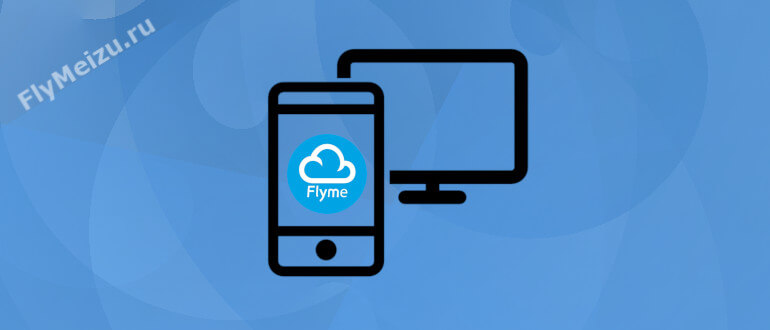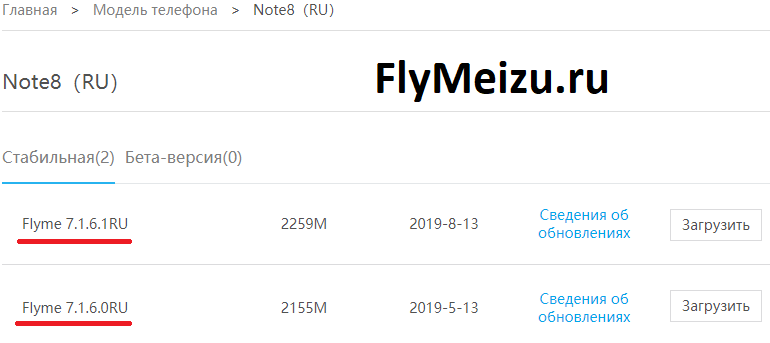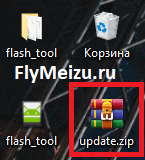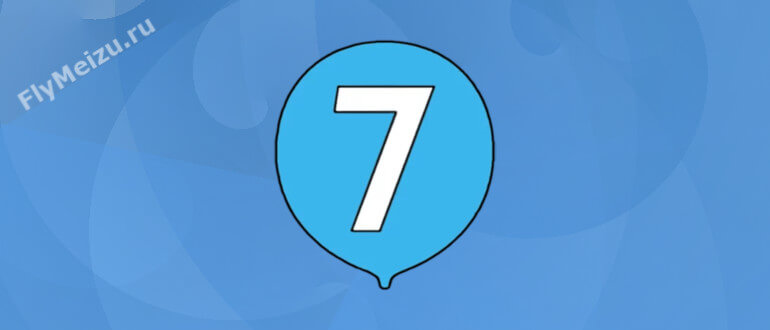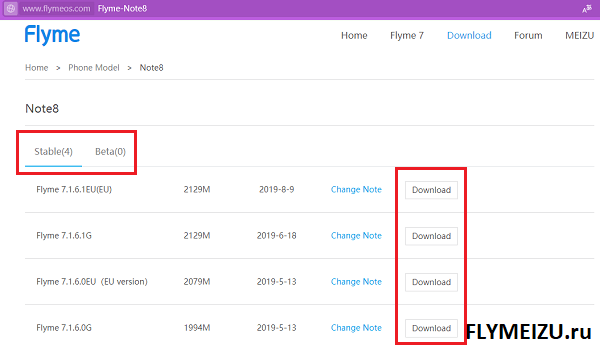- Как прошить телефон Meizu через компьютер
- Советы перед прошивкой Flyme
- Подготовка перед прошивкой
- Выбор правильного архива и скачивание прошивки
- Проверка имени и расширения файла
- Инструкция по прошивке телефона Meizu через ПК
- Включение «Отладки по USB»
- Вход в Recovery Mode
- Подключение телефона к компьютеру
- Загрузка файла прошивки в папку Recovery
- Обновление и перезагрузка телефона
- Прошивка Мейзу через программу SP Flash Tool
- Обновление и перепрошивка
- Как перепрошить Meizu M3 с помощью компьютера и без него
- С помощью телефона
- Скачать прошивку с официального сайта
- Проверка имени файла и расширения
- Запускаем смартфон в Recovery mode
- Перезагрузка смартфона Meizu
- С помощью компьютера
- Скачать прошивку
- Подключение телефона в Recovery mode
- Проверка имени файла и расширения
- Прошивка
- Как обновить телефон Meizu до Flyme 7
- Отличия Flyme 6 и Flyme 7
- Какие модели смогу обновится до Flyme 7
- Инструкция по установке Флайм 7
- Этап 1: скачивание прошивки
- Этап 2: проверка архива и перемещение его в память смартфона
- Этап 3: бэкап и переход
- Этап 4: обновление через настройки или Recovery
- Этап 5: перезагрузка телефона
- Как откатить Flyme 7 на Flyme 6
Как прошить телефон Meizu через компьютер
Прошивка смартфона – может прийти в негодность в любой момент. При необходимости ее можно заменить, установив новую версию, которая улучшит функционал гаджета. Наиболее популярная причина переустановки ОС состоит в «китайской» сборке самого телефона. Поскольку Мейзу является именно китайским производителем, проблемы с прошивкой встречаются нередко, в частности, в случае покупки девайса не через официального дилера. В статье мы рассмотрим несколько безопасных способов, как прошить телефон Meizu через компьютер.
Советы перед прошивкой Flyme
Поменять прошивку на Мейзу можно быстро, но перед началом процедуры следует усвоить несколько важных моментов. Эти рекомендации позволят выполнить обновление эффективно и безопасно:
- Зарядить устройство минимум до 25%. В противном случае процесс перепрошивки завершится с ошибкой, тем самым сделав нестабильной работу нового ПО или полной поломкой гаджета.
- Очистить информацию на накопителе. После прошивки автоматически удаляются приложения и записи из телефонной книги, но медиа-файлы остаются на месте.
Второй совет обязательно следует соблюдать в следующих случаях:
- откат прошивки на предыдущую версию;
- после предыдущей перепрошивки нарушено функционирование оболочки;
- открыт root-доступ.
Полностью удалять информацию не требуется – проблему поможет решить резервная копия (бэкап).
Подготовка перед прошивкой
Прошить Мейзу через ПК довольно легко, если правильно подготовиться к этой процедуре. Она включает всего три этапа – все они связаны с самим файлом обновления, который предварительно требуется скачать и проверить.
Выбор правильного архива и скачивание прошивки
Первым делом требуется выбрать файл прошивки. Для этого потребуется перейти в соответствующий раздел на официальном сайте. Здесь перечислены все модели устройств Meizu. В данном разделе доступна только русская прошивка, поэтому долго искать не придется.
Для скачивания китайской прошивки Мейзу понадобится перейти на сайт flyme.cn.
Среди ассортимента гаджетов следует найти свой смартфон и нажать по его названию. После перехода на страницу с прошивками для конкретного устройства открывается перечень доступных обновлений. Последняя прошивка Мейзу располагается сверху. Напротив указываются даты появления обновления.
Следующим этапом следует скачать файл с прошивкой Флайм на компьютер. Кнопка «Загрузить» имеется напротив каждого доступного обновления – на нее и нужно нажать.
Скачивать прошивку лучше на официальном сайте Мейзу, чтобы избежать повреждения ПО устройства в дальнейшем.
Проверка имени и расширения файла
Независимо от версии прошивки Мейзу (глобальная, русская, китайская) файл с ней всегда имеет одно имя и расширение. Эти данные возможно проверить как после полного скачивания, так и только в процессе загрузки. Архив обязательно должен иметь название update.zip. В противном случае смартфон не сумеет распознать файл и, следовательно, обновиться.
Инструкция по прошивке телефона Meizu через ПК
После выполненных этапов подготовки пора переходить непосредственно к процедуре прошивки. Она включает всего 5 этапов – все они описаны ниже. Инструкция по установке прошивки дана на примере Meizu Note 8.
Процесс обновления прошивки занимает всего несколько минут.
Включение «Отладки по USB»
Обновляя устройство через ПК, важно правильно подключить его. Для доступа к функциям и безопасного взаимодействия потребуется активировать функцию отладки по USB. После этого не стоит опасаться неприятностей с компьютером или телефоном при установке новой прошивки Мейзу.
Вход в Recovery Mode
Второй этап в прошивке Flyme предполагает включение Recovery Mode. Вход осуществляется на самом смартфоне. Для этого понадобится одновременно зажать клавиши блокировки и громкости. После перехода в соответствующее меню первую кнопку следует отпустить, а при помощи второй пролистать до режима Recovery.
Этот момент важен в прошивке китайского Мейзу и иных его версий. Recovery Mode представляет собой режим восстановления. С его помощью удастся сбросить настройки гаджета до заводских, создать резервную копию данных и, конечно же, загрузить обновление.
Подключение телефона к компьютеру
Далее обновляемое устройство на ОС Андроид нужно подключить к ПК, на котором уже есть скачанный архив с обновлением. Делается это стандартным способом при помощи провода USB.
Загрузка файла прошивки в папку Recovery
Благодаря переходу в режим Recovery Mode на компьютере появляется новое устройство с названием «Recovery». Именно на него и требуется установить прошивку, перетащив архив в эту папку.
Обновление и перезагрузка телефона
Как только прошивка Мейзу переместилась на смартфон, устройство требуется отсоединить от компьютера. Затем на экране телефона появится информация об обновлении и кнопка старта – на нее нужно нажать для запуска процедуры, к которой вели все предыдущие этапы.
Прошивка Мейзу через программу SP Flash Tool
Помимо вышеописанного существует иной способ прошивки устройства – через FlashTool. Он подразумевает использование специального приложения, скачиваемого на компьютер.
Обновление через ФлешТул считается безопасным, поскольку данная программа имеет статус официальной.
Пошаговая инструкция:
- Установить программу для прошивки Мейзу со всеми ее дополнительными компонентами (как правило, они загружаются одним архивом).
- Скачать файл прошивки (официальный, как описано выше, или кастомный).
- Создать резервную копию данных со смартфона.
- Перейти на телефоне в режим Recovery Mode.
- Подключить выключенный телефон к компьютеру и запустить программу.
- Указать путь MT(модель процессора)_Android_scatter_emmc.txt и нажать кнопку «Открыть».
- Поставить галочку напротив «DA DL All With Check Sum», чтобы не превратить гаджет в «кирпич».
- Нажать «Firmware-Upgrade».
После проделанных действий начнется загрузка прошивки. Об этом оповестят разноцветные полосы в нижней части меню. По завершении процедуры на экране появится зеленый круг, означающий успешную операцию. Сразу после этого телефон разрешается отсоединять от ПК и спокойно пользоваться уже обновленным ПО.
Первое включение после обновления может занять много времени – это считается нормой, поэтому паниковать не стоит.
Обновление и перепрошивка
Процедуры обновления системы и перепрошивки Meizu непосредственно связаны между собой. Меняя версию прошивки, на устройстве появляется новая версия операционной системы (Android) и фирменной оболочки (Flyme).
Версии Андроид и Флайм отличаются между собой, поэтому не стоит удивляться, если на смартфоне будут одновременно установлены, к примеру, Android 8 и Flyme 7.
Источник
Как перепрошить Meizu M3 с помощью компьютера и без него
Если вы активно пользуетесь своим смартфоном, то через некоторое время он наверняка начнёт немного «тормозить». Это связано со многими факторами. Например, это может быть банальное старение вашего аппарата, в связи с чем он будет тянуть приложения или игры намного хуже.
Но самой частой причиной является испорченная прошивка. Андроид – это открытая операционная система, вы можете устанавливать любые системные файлы, менять их и даже удалять. И в связи с такой открытостью прошивки её очень легко засорить, что и становится частой причиной фризов смартфона.
Но это не единственный случай, когда нужно сделать перепрошивку. Например, на Meizu M3 прошивка может быть установлена китайская. Её стоит заменить, чтобы вы могли нормально пользоваться смартфоном. В этой статье мы рассмотрим подробно этот процесс для модели Мейзу М3, если же у вас Meizu M3 Mini, Meizu M3s или Meizu M3 Note, ознакомьтесь с соответствующими инструкциями по ссылкам выше.
С помощью телефона
Обновление Мейзу М3 возможно осуществить как с помощью компьютера, так и без него. Без компьютера это делать легче, но с ПК всё же безопаснее. Но если простота для вас превыше безопасности, то мы расскажем, как перепрошить М3 без посторонних аппаратов.
Скачать прошивку с официального сайта
Для начала вам нужно скачать саму прошивку, делать это стоит только с официального сайта, поскольку загрузочные файлы с официальных источников всегда надёжны и безопасны.
Перейдите на официальный российский сайт или китайский, отыщите загрузочный файл для своей модели и скачайте самую свежую версию интересующей вас прошивки. Выбирайте именно вашу модель, без приставок и добавок, чтобы ваши старания вернуть работоспособность устройству не были напрасными. А то ведь можно получить «кирпич» вместо нормально функционирующего устройства.
Проверка имени файла и расширения
Перед тем как приступать к процессу обновления, обязательно проверьте имя и расширение загрузочного файла. На первый взгляд, это мелочь, но если он имеет не то имя или другое разрешение, то в лучшем случае – вы просто потратите время.
Имя файла после скачивания должно быть «update», а расширение — .zip. Ни в коем случае ничего не делайте с файлом, открывать его не стоит. Единственное, что нужно – перенести файл во внутреннюю память устройства.
Запускаем смартфон в Recovery mode
Чтобы запустить рекавери (инженерное меню), достаточно просто выключить телефон и включить, зажав кнопку увеличения громкости и кнопку включения. После этого вам нужно зайти в раздел «System upgrade» и выбрать «Clear data». И нажать кнопка «Start». Процесс будет запущен.
Перед тем как заходить в рекавери мод, убедитесь, что файл хранится во внутренней памяти телефона. Если он будет не на своём месте, то рекавери просто не найдёт прошивку.
Перезагрузка смартфона Meizu
После завершения процесса обновления ПО, телефон сам перезагрузится, после чего его можно будет использовать. Ваш Мейзу М3 будет выглядеть так, как будто он только с магазина. Вам предстоит заново настроить его.
Чтобы упростить процесс возвращения данных, рекомендуется заранее сделать резервную копию.
С помощью компьютера
Если же вы хотите максимально безопасным способом перепрошить смартфон, тогда нужно использовать компьютер. Сейчас расскажем, как обновить Meizu M3 с его помощью. Для этого вам понадобится:
Скачать прошивку
Скачивание файла нужно произвести не на телефон, а на ПК, поскольку с него будет производиться запуск файла-установщика. Скачать файл можно с официального сайта, как описано выше в разделе «Скачать прошивку с официального сайта». При установке кастомной прошивки нужно ориентироваться на подсказки сайта, с которого будет идти загрузка.
Подключение телефона в Recovery mode
Как уже говорилось выше, для того чтобы начать процесс прошивки, нужно перевести телефон в режим Recovery, при котором открывается меню обновления. Для этого нужно выключить телефон , а потом одновременно нажать и удерживать верхнюю клавишу громкости и кнопку включения. После удерживания кнопок появится надпись «System Upgrade» – это и есть меню обновления. Именно в этом меню будет происходить запуск обновления.
Проверка имени файла и расширения
После того как будет скачан файл-установщик, нужно проверить его имя и расширение, которое должно быть «update.zip». Важно сказать, что такое имя будет носить официальная прошивка, однако у кастомных версий можно быть совсем другое название и расширение. Об этом нужно узнавать непосредственно на сайте, откуда загружается кастомный вариант.
Прошивка
После всех подготовительных действий можно приступать к самому процессу прошивки, для этого нужно:
- Синхронизировать (подключить) смартфон и ПК при помощи USB-кабеля. Телефон при этом уже должен находиться в режиме Recovery.
- После подключения телефона к ПК, на компьютере откроется папка «Recovery», в которую нужно перенести файл-установщик с названием «update.zip».
- После копирования файла нужно нажать на «Start» в телефоне, и начнётся процесс обновления.
Устройство может несколько раз перезагружаться, а после завершения прошивки девайс включится в привычном виде.
Источник
Как обновить телефон Meizu до Flyme 7
Новая оболочка Flyme 7 для смартфонов Meizu – это прежде всего новые функции, стабильность работы, улучшение интерфейса и обновление дизайна. Новую оболочку хотят заполучить многие пользователи, что вовсе не удивляет. Производитель действительно хорошо постарался над разработкой прошивки, повысив эффективность устройств и усилив их безопасность. Именно поэтому пользователи все чаще интересуются тем, как обновить телефон Meizu до Flyme 7, что нового в этой версии и какие модели ее получили.
Отличия Flyme 6 и Flyme 7
Большинство пользователей стремятся установить себе Флайм 7 по одной причине – новая версия существенно отличается от предыдущей. Нововведения не всегда заметны при первом взгляде, но на самом деле их тут достаточно много, поэтому пользоваться седьмой оболочкой интересно и приятно.
Теперь разберемся с обновлением подробнее. В нем появились следующие новшества:
- Функция Face Unlock. Она позволяет сканировать лицо пользователя и по полученным данным разблокировать устройство. Процесс распознавания занимает буквально секунду.
- Искусственный интеллект One Mind. Эта система обеспечивает улучшенную работу системы, ускоренный запуск приложений и некоторые визуальные изменения.
- Дизайн значков. Вид изменился не существенно, поэтому все папки и программы легко будет отыскать с первого раза.
- Анимация. Она стала более плавной, но в то же время ускоренной.
- Передача файлов через QR код. Это необходимо для отправки изображений, видео и прочих файлов с одного смартфона на другой.
- Обнаружение вирусов. Скорость этого процесса значительно увеличена, что предотвращает вероятное заражение.
- Алфавитный указатель приложений. Проведя по левой или правой части экрана вверх/вниз удастся найти любую программу по ее названию.
- Режим защиты глаз. Для его работы производитель добавил дисплею естественные цвета, которые уменьшают угрозу повреждения зрения и нагрузку во время чтения.
- Режим защиты слуха. Под ним подразумевается автоматическая адаптация уровня звука при подключении наушников (проводных и беспроводных), а также уведомления о продолжительности прослушивания музыки, что способствует снижению опасности для органов слуха.
- Автоматическая ретушь лица. Она срабатывает во время осуществления видеозвонков по WeChat и предназначается для ускоренного улучшения внешнего вида пользователя.
Данный перечень изменений не является плным. В остальном пользователи сами заметят изменения – ускорение отзыва программ, обновленный дизайн страниц, скоростная разблокировка по отпечатку пальца и т.д.
Описание обновления может отличаться для разных версий смартфонов, но принцип почти одинаковый.
Какие модели смогу обновится до Flyme 7
Производитель предусмотрел возможность обновления для моделей:
- Pro 7, Pro 7 Plus, Pro 6, Pro 6 Plus, Pro 6S, Pro 5;
- MX6, E3, M6 Note, M5 Note, M3 Max, M3 Note, M6S, E2, M3x, MX5, M2 Note;
- Все остальные новые модели, которые вышли позже 2018 года.
Эти устройства будут получать прошивку постепенно. Моделей которые нет в списке, не получат Flyme 7, они будут работать на Flyme 5 или Flyme 6. Единственным вариантом остается установка кастомной прошивки.
Инструкция по установке Флайм 7
Обновить Мейзу до Флайм 7 не составит труда, если придерживаться четкой последовательности действий. Доступная и понятная каждому пользователю инструкция будет предоставлена ниже. Она предполагает использование одного только смартфона, подключенного к интернету.
Прежде чем приступить к обновлению по воздуху, следует ознакомиться с примечаниями к нему:
- обновление через смартфон полностью безопасно и надежно, оно не влечет за собой заполнение всей памяти хранилища и потери каких-либо данных;
- при замене версии оболочки важно, чтобы телефон был заряжен на 80 и более процентов;
- во время обновления не следует нажимать кнопки устройства, чтобы не сбивать процесс;
- при переходе на новую оболочку смартфон самостоятельно перезагрузится и немного нагреется – это считается нормой и пользователю никаких мер предпринимать не понадобится.
Новая прошивка повышает производительность устройства, а также делает эффективнее работу его программного обеспечения и системы.
Далее рассмотрим инструкцию на примере устройства Meizu Note 8. Принцип обновления у всех моделей один, поэтому такой последовательности действий можно придерживаться всем пользователям Мейзу.
Этап 1: скачивание прошивки
Сперва понадобится разобраться с одним из наиболее распространенных вопросов: как получить Flyme 7, если обновление не приходит на гаджет автоматически. В действительности оно и не должно появляться самостоятельно. Для того, чтобы установить новую оболочку, файл с ней потребуется скачать пользователю. Делается это на официальном сайте Flyme OS. Открыв главную страницу, следует проделать следующие действия:
- Выбрать модель своего телефона.
- Выбрать нужную прошивку, Stable или Beta.
- Напротив наименования прошивки нажать «Download».
- Дождаться окончания загрузки.
Этап 2: проверка архива и перемещение его в память смартфона
Прошивка обязательно должна скачиваться на гаджет в виде архива с именем update.zip . После нужно архив с прошивкой перенести в корень системной памяти устройства. Если архив с прошивкой скачивали с ПК — его нужно переместить на телефон. Если архив загрузили на самом телефоне, то сделать следующее:
- Найти в папке с загрузками нужный архив.
- Нажать на него и удерживать в течение 2-3 секунд.
- Выбрать пункт «Переместить» в появившемся окне.
- Указать в качестве конечного пути корень внутренней памяти и нажать «Переместить сюда».
Этап 3: бэкап и переход
Прежде чем поставить Flyme 7, рекомендуется выполнить бэкап системы. Он предполагает резервное копирование данных. Указанное действие считается одним из наиболее важных, поскольку за счет него пользователю удастся сохранить свои данные, если при обновлении произойдут ошибки.
Этап 4: обновление через настройки или Recovery
Теперь стоит выбрать, как вы хотите обновить систему: через меню обновления в настройках смартфона, или через Рекавери.
Для обновления через «Три точки» — нужно зайти в меню обновления и выбрать файл прошивки. Далее понадобится предоставить согласие на очистку данных, нажав соответствующую кнопку, а после — выбрать «Обновить сейчас». Затем обновление системы начнется автоматически.
Если нужно включить режим Recovery mode, то делается это так: выключаем смартфон, зажимаем кнопку питания и увеличения громкости на 3 секунды. Затем на экране появится две надписи и кнопка старта в самом низу – ее и нужно нажать.
Этап 5: перезагрузка телефона
После завершения операции смартфон перезагрузится автоматически. Но если этого не произойдет и устройство зависнет, не стоит волноваться. Гаджет понадобится перезагрузить принудительно. После он включится и начнет нормально функционировать уже с изменениями.
Как откатить Flyme 7 на Flyme 6
Пользователи стремятся установить Flyme 7, не задумываясь о недостатках этой прошивки. А они здесь, конечно же, имеются, как и в любом обновлении. Поняв это, владельцы устройств Мейзу желают возвращения предыдущей версии Флайм, но сделать это без инструкции им не удается.
Простой сброс настроек или удаление аккаунта Флайм вряд ли помогут устранить все неполадки системы. Поэтому приняв решение вернуть предыдущую оболочку, следует пройти следующие этапы:
- Скачать Flyme 6 с официального сайта.
- Переместить файл в корневую папку телефона.
- Осуществить запуск архива, как это делалось при переходе на Flyme 7.
Откат оболочки способен повлечь за собой потерю бэкап-файла, поэтому предварительно его рекомендуется отправить в облако или на компьютер, чтобы потом без проблем вернуть на смартфон.
Источник